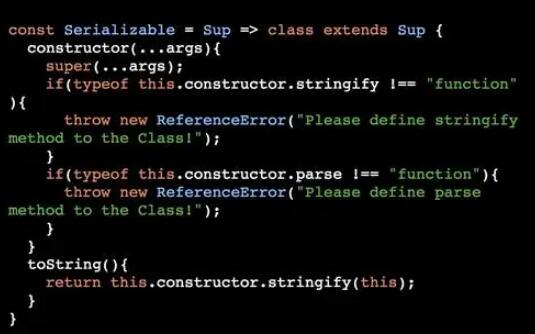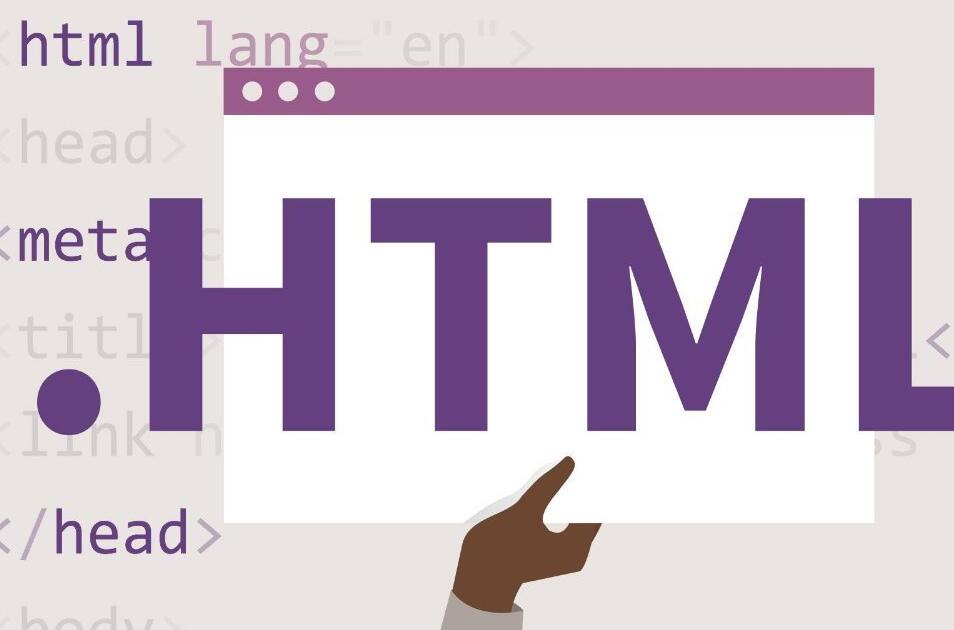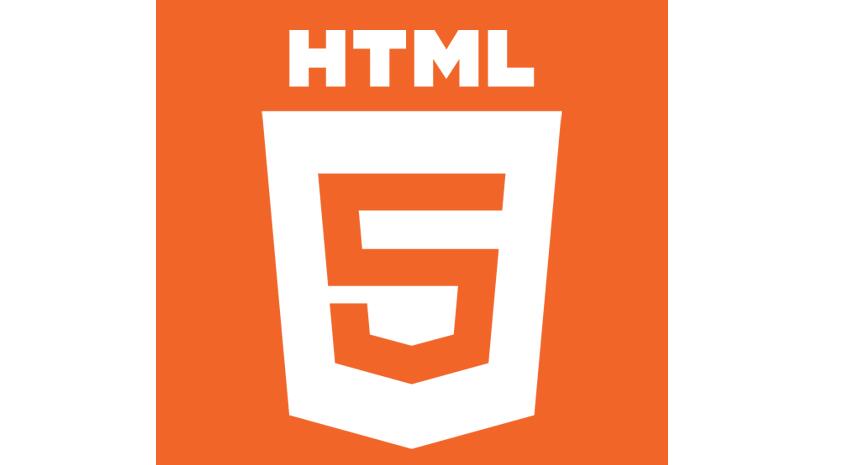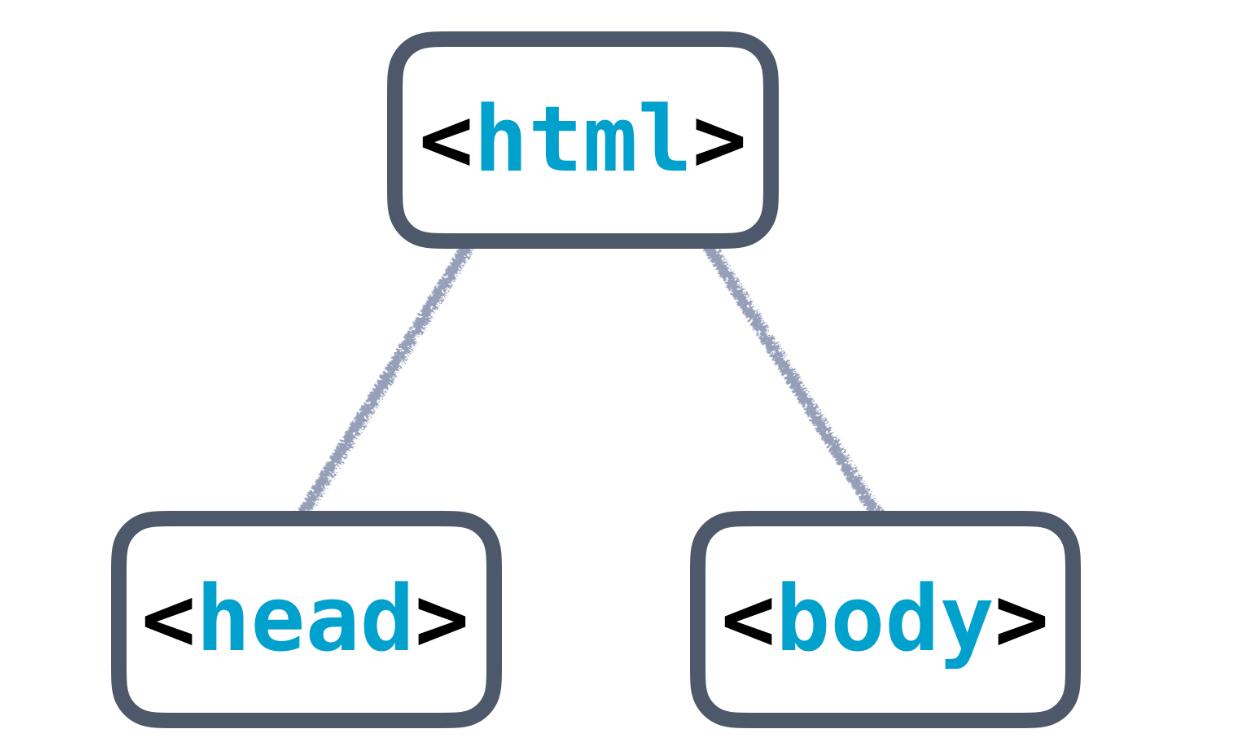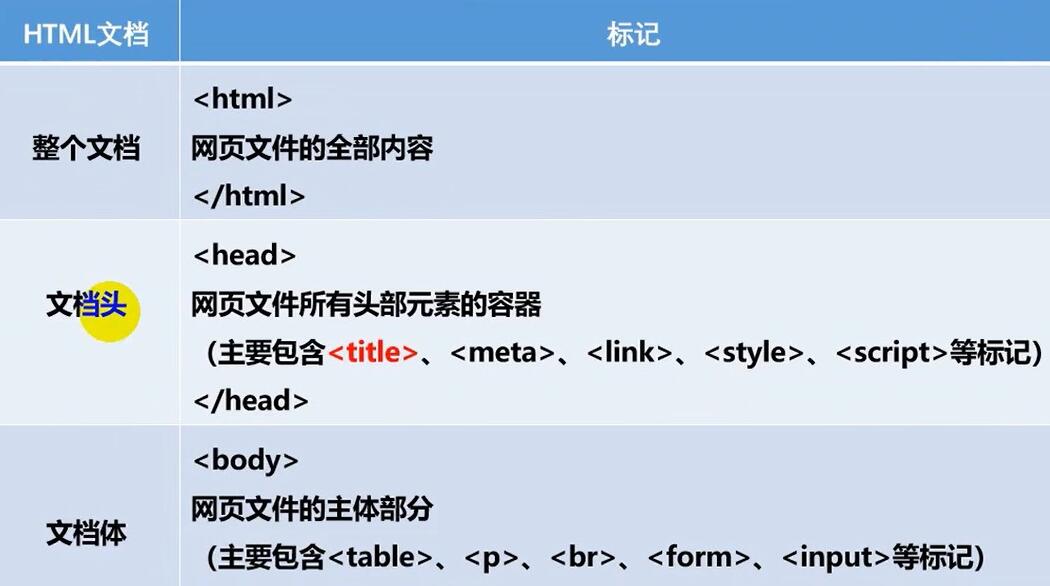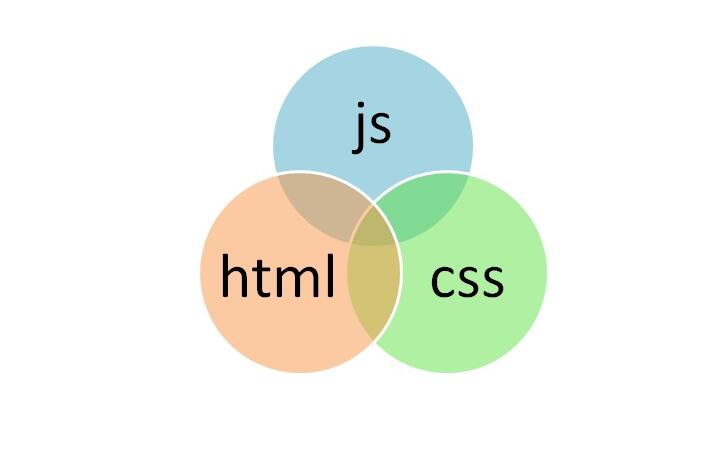在移动应用开发中,很多应用都会将一些数据或者功能以H5页面的形式进行展示,常见的就是通过WebView加载一个H5页面。但是很多时候,我们希望将H5页面作为应用的一部分展示,而不是在WebView中单独打开。此时,就需要将H5页面嵌入到应用的布局中,并使其满屏展示。下面就来详细介绍一下实现这个功能的原理和方法。
一、原理
将H5页面嵌入应用布局中并使其满屏展示,其核心就是利用WebView和WebViewClient来实现。通过WebView来加载H5页面,然后通过WebViewClient来处理H5页面的加载过程,最终将H5页面渲染到应用的布局中,从而实现H5页面在应用中的展示。
具体而言,实现H5页面的满屏展示需要在以下几个方面进行实现:
1.设置WebView的宽和高为MATCH_PARENT或者填充父容器。这样可以保证WebView的大小与父容器的大小相同,从而实现对父容器的全屏覆盖。
2.将WebView的背景色设置为透明色。这样可以保证WebView的背景和父容器的背景一致,从而实现对应用画面的无缝过渡。
3.通过设置WebViewClient的一些回调方法,来处理H5页面的加载过程,并将加载的内容渲染到WebView中。具体包括:
(1)onPageStarted:开始加载页面时调用,可以在此时显示一个加载的进度条,或者显示一个“加载中”的提示。
(2)onPageFinished:加载页面完成后调用,可以在此时隐藏加载进度条或者提示。
(3)onReceivedError:加载页面出错时调用,可以在此时给出相应的错误提示。
(4)onPageCommitVisible:页面的DOM结构已经生成并且呈现时调用,可以在此时进行进一步的布局或修改WebView的一些属性等。
通过以上步骤,就可以将H5页面嵌入到应用布局中,并使其满屏展示了。
二、方法
实现H5页面满屏展示的方法有很多,下面介绍两种比较常见的方法。
方法一:布局中嵌入WebView,直接设置属性
这种方法比较简单,只需要在应用布局中嵌入一个WebView即可。然后设置WebView的一些属性,如layout_width、layout_height、background等等,实现WebView对父容器的全屏覆盖。具体代码如下:
```
android:id="@+id/webview" android:layout_width="match_parent" android:layout_height="match_parent" android:background="@android:color/transparent" /> ``` 其中,android:background="@android:color/transparent"是将WebView的背景设置为透明色的属性。这样可以实现WebView的背景与父容器的背景一致,从而实现无缝过渡。 接着,在应用中加载H5页面的代码如下: ``` WebView webView = findViewById(R.id.webview); webView.loadUrl("file:///android_asset/demo.html"); webView.setWebViewClient(new WebViewClient() { @Override public void onPageStarted(WebView view, String url, Bitmap favicon) { //开始加载页面,可以在此时显示加载进度条等等 super.onPageStarted(view, url, favicon); } @Override public void onPageFinished(WebView view, String url) { //页面加载完成,可以在此时隐藏加载进度条等等 super.onPageFinished(view, url); } @Override public void onReceivedError(WebView view, WebResourceRequest request, WebResourceError error) { //页面加载出错,可以在此时给出相应的错误提示 super.onReceivedError(view, request, error); } @Override public void onPageCommitVisible(WebView view, String url) { super.onPageCommitVisible(view, url); //页面的DOM结构已经生成并且呈现,可以在此时进行进一步的布局等等 } }); ``` 其中,loadUrl("file:///android_asset/demo.html")用于加载应用中assets目录下的demo.html文件。WebViewClient的回调方法用于处理页面加载过程。 方法二:使用WebViewFragment 这种方法比较灵活,可以将WebView封装成Fragment,从而实现在应用中灵活使用。具体实现过程如下: 1.创建一个WebViewFragment类,继承自Fragment,然后在onCreateView()方法中实现WebView的布局和属性设置,代码如下: ``` public class WebViewFragment extends Fragment { private WebView webView; @Nullable @Override public View onCreateView(@NonNull LayoutInflater inflater, @Nullable ViewGroup container, @Nullable Bundle savedInstanceState) { View view = inflater.inflate(R.layout.webview_fragment, container, false); webView = view.findViewById(R.id.webview); initWebView(); return view; } private void initWebView() { webView.getSettings().setJavaScriptEnabled(true); webView.getSettings().setLoadWithOverviewMode(true); webView.getSettings().setUseWideViewPort(true); webView.getSettings().setAllowFileAccess(true); webView.getSettings().setSupportZoom(false); webView.getSettings().setBuiltInZoomControls(false); webView.getSettings().setCacheMode(WebSettings.LOAD_DEFAULT); webView.getSettings().setAppCacheEnabled(true); //设置WebView属性 webView.setBackgroundColor(getContext().getResources().getColor(android.R.color.transparent)); webView.setWebViewClient(new WebViewClient() { @Override public void onPageStarted(WebView view, String url, Bitmap favicon) { //开始加载页面,可以在此时显示加载进度条等等 super.onPageStarted(view, url, favicon); } @Override public void onPageFinished(WebView view, String url) { //页面加载完成,可以在此时隐藏加载进度条等等 super.onPageFinished(view, url); } @Override public void onReceivedError(WebView view, WebResourceRequest request, WebResourceError error) { //页面加载出错,可以在此时给出相应的错误提示 super.onReceivedError(view, request, error); } @Override public void onPageCommitVisible(WebView view, String url) { super.onPageCommitVisible(view, url); //页面的DOM结构已经生成并且呈现,可以在此时进行进一步的布局等等 } }); } public void loadUrl(String url) { webView.loadUrl(url); } @Override public void onDestroy() { super.onDestroy(); if (webView != null) { webView.removeAllViews(); webView.destroy(); } } } ``` 其中,R.layout.webview_fragment是WebView的布局文件,代码如下: ``` android:id="@+id/webview" android:layout_width="match_parent" android:layout_height="match_parent" android:background="@android:color/transparent" /> ``` 在initWebView()方法中,设置WebView的一些属性和WebViewClient的回调方法。在loadUrl()方法中,加载H5页面的URL。 2.在应用的布局文件中,将WebViewFragment嵌入到相应的位置,代码如下: ``` android:id="@+id/webview_fragment" android:name="com.example.WebViewFragment" android:layout_width="match_parent" android:layout_height="match_parent" tools:layout="@layout/webview_fragment" /> ``` 其中,android:name="com.example.WebViewFragment"是WebViewFragment的类路径。 然后,在应用的代码中,可以通过以下方式来使用WebViewFragment: ``` protected void onCreate(Bundle savedInstanceState) { super.onCreate(savedInstanceState); setContentView(R.layout.activity_main); WebViewFragment webViewFragment = (WebViewFragment) getSupportFragmentManager().findFragmentById(R.id.webview_fragment); webViewFragment.loadUrl("file:///android_asset/demo.html"); } ``` 通过findFragmentById()方法找到WebViewFragment,并调用loadUrl()方法加载H5页面。 三、总结 通过以上方法,可以将H5页面嵌入到应用布局中,并使其满屏展示。具体实现方式可以根据应用需求灵活选择。通过WebView和WebViewClient的配合,可以对H5页面的加载和展示过程进行控制,从而实现较为理想的效果。